PDFelement 11 使用者指南
-
PDF AI 工具 - Mac 版本
-
開始使用 - Mac 版本
-
打開 PDF - Mac 版本
-
查看 PDF - Mac 版本
-
建立PDF - Mac 版本
-
註釋 PDF - Mac 版本
-
編輯 PDF - Mac 版本
-
合併 PDF - Mac 版本
-
整理 PDF - Mac 版本
-
OCR PDF - Mac 版本
-
轉換 PDF - Mac 版本
-
填寫 PDF - Mac 版本
-
保護和簽署 PDF - Mac 版本
-
列印 PDF - Mac 版本
-
共享PDF - Mac 版本
PDFelement 教程視頻
PDFelement 8 使用者指南
PDF 轉圖像 | PDFelement Mac
您可以輕鬆地將 PDF 頁面匯出或轉換為圖像,使用 PDFelement Mac 版即可輕鬆完成。
首先,點按首頁工具列中的「轉換為影像」工具,然後瀏覽您的電腦並選擇您要轉換的 PDF 檔案。
附註:
如果「轉換 PDF」工具未顯示於工具列中,請點按「請查閱所有工具」按鈕進入所有工具頁面進行搜尋。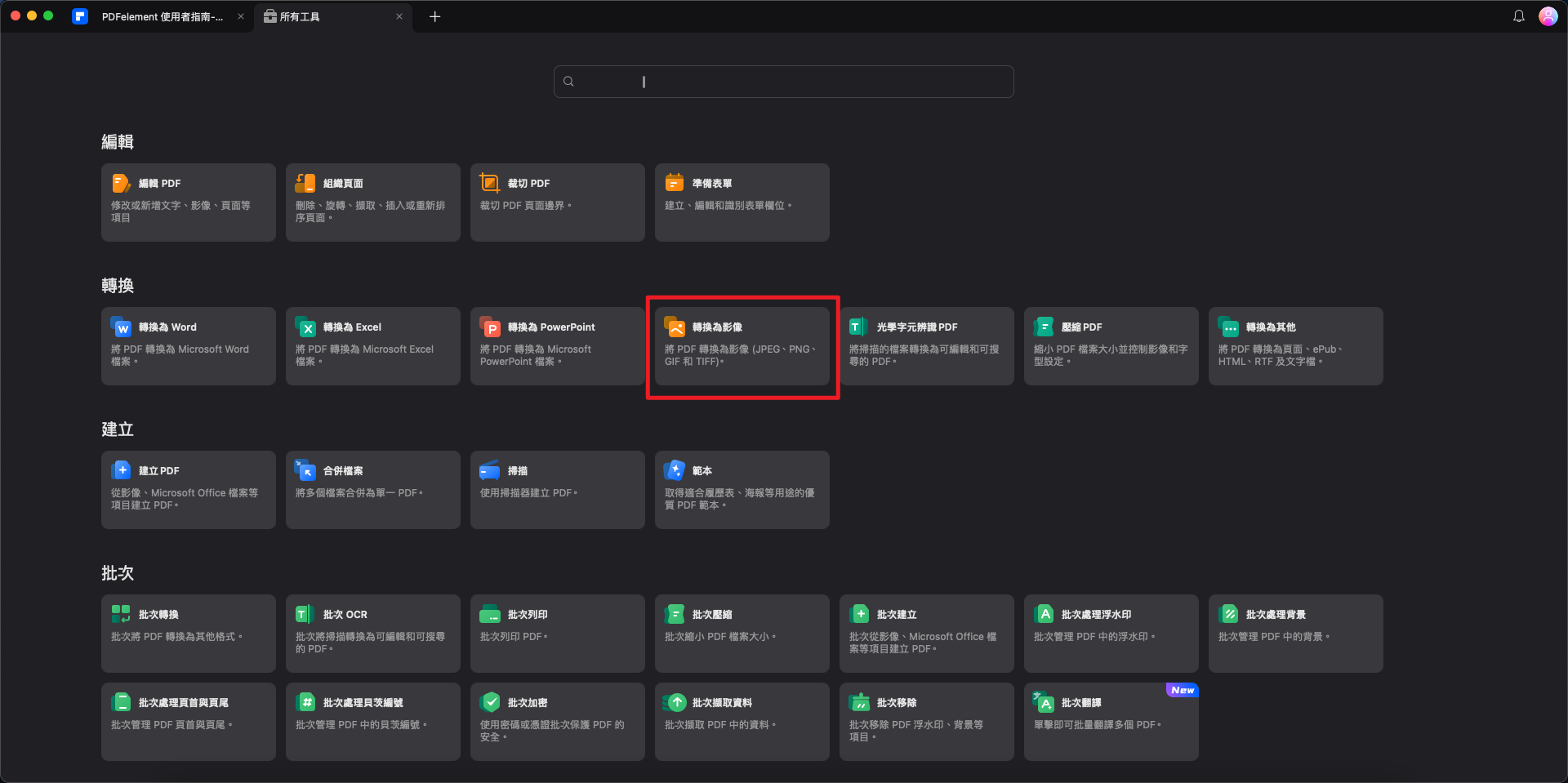
選擇轉換為影像工具
在彈出的對話框中,您可以選擇將「每頁為獨立圖片」或「所有頁面合為一張圖片」,並可設定輸出檔案的名稱、標籤、格式與儲存位置。設定完成後,點按「轉換」即可。
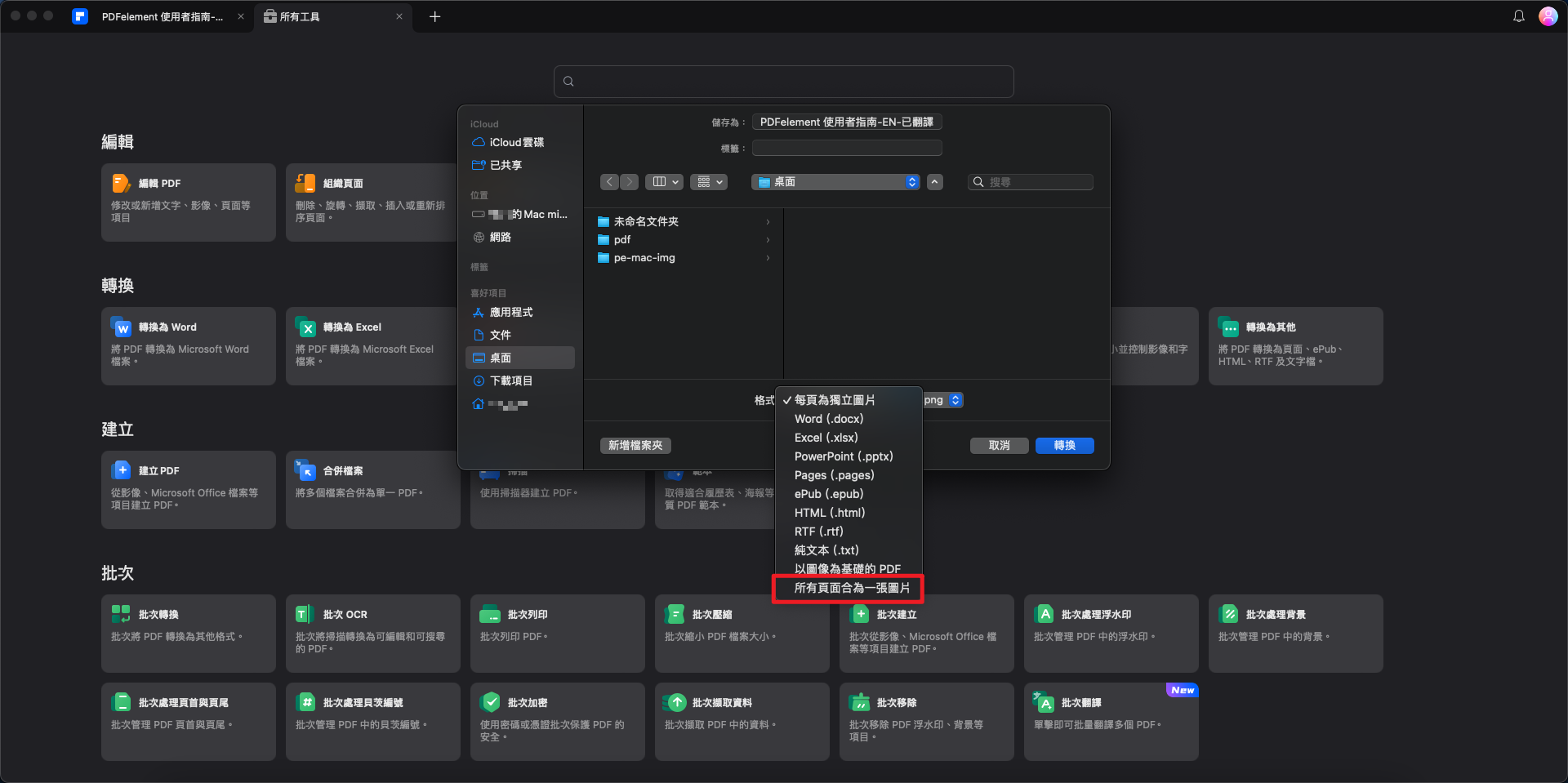
選擇圖像輸出方式
此外,您也可以使用「轉換」將 PDF 頁面轉換為一個或多個圖像。只需點按「轉換 > 轉為圖像」,選擇「每頁為獨立圖片」或「所有頁面合為一張圖片」,並依據需要調整輸出圖像的設定。
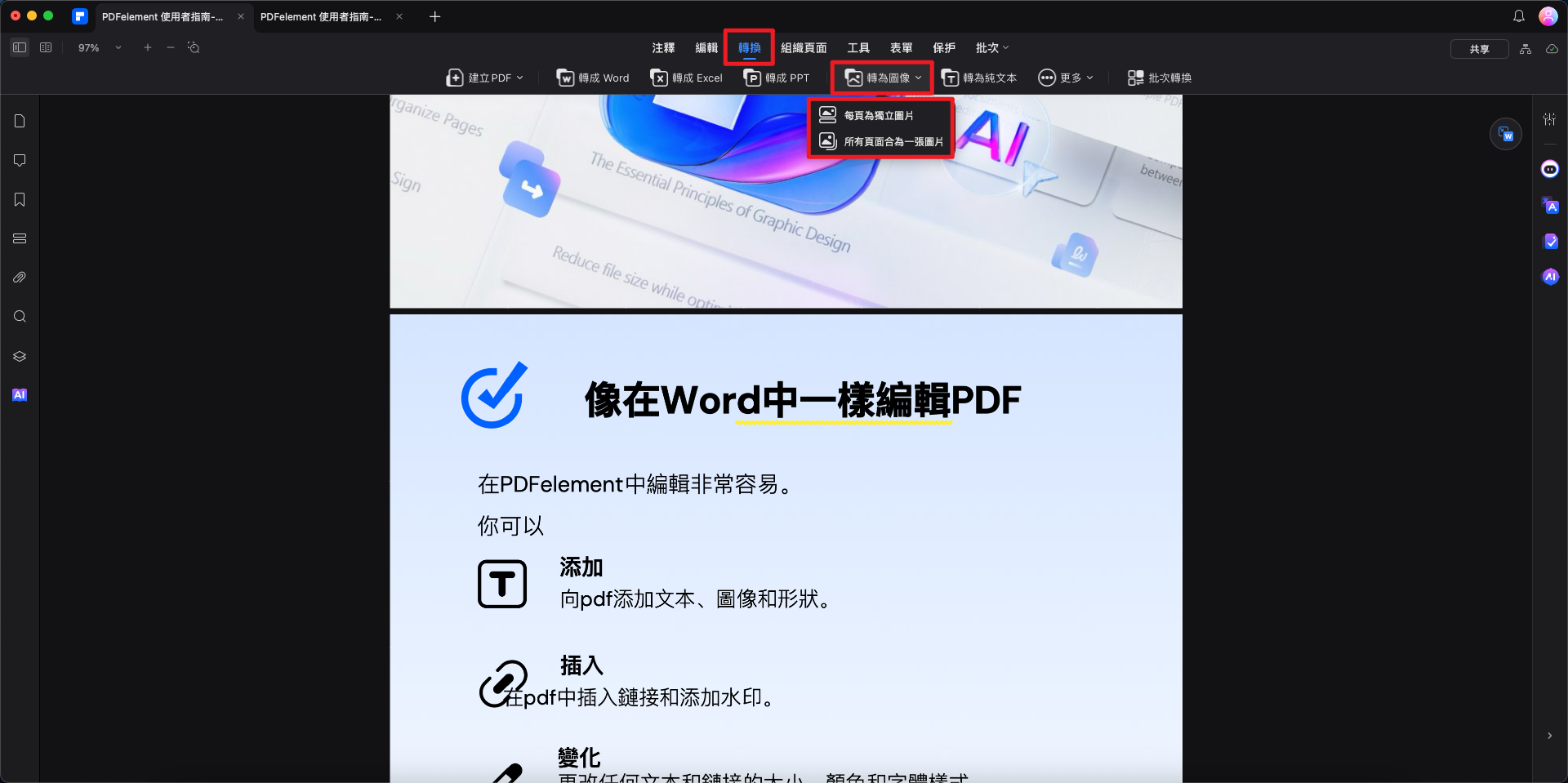
轉換 PDF 頁面為圖像


